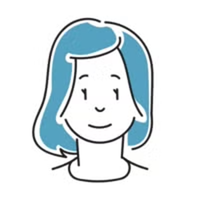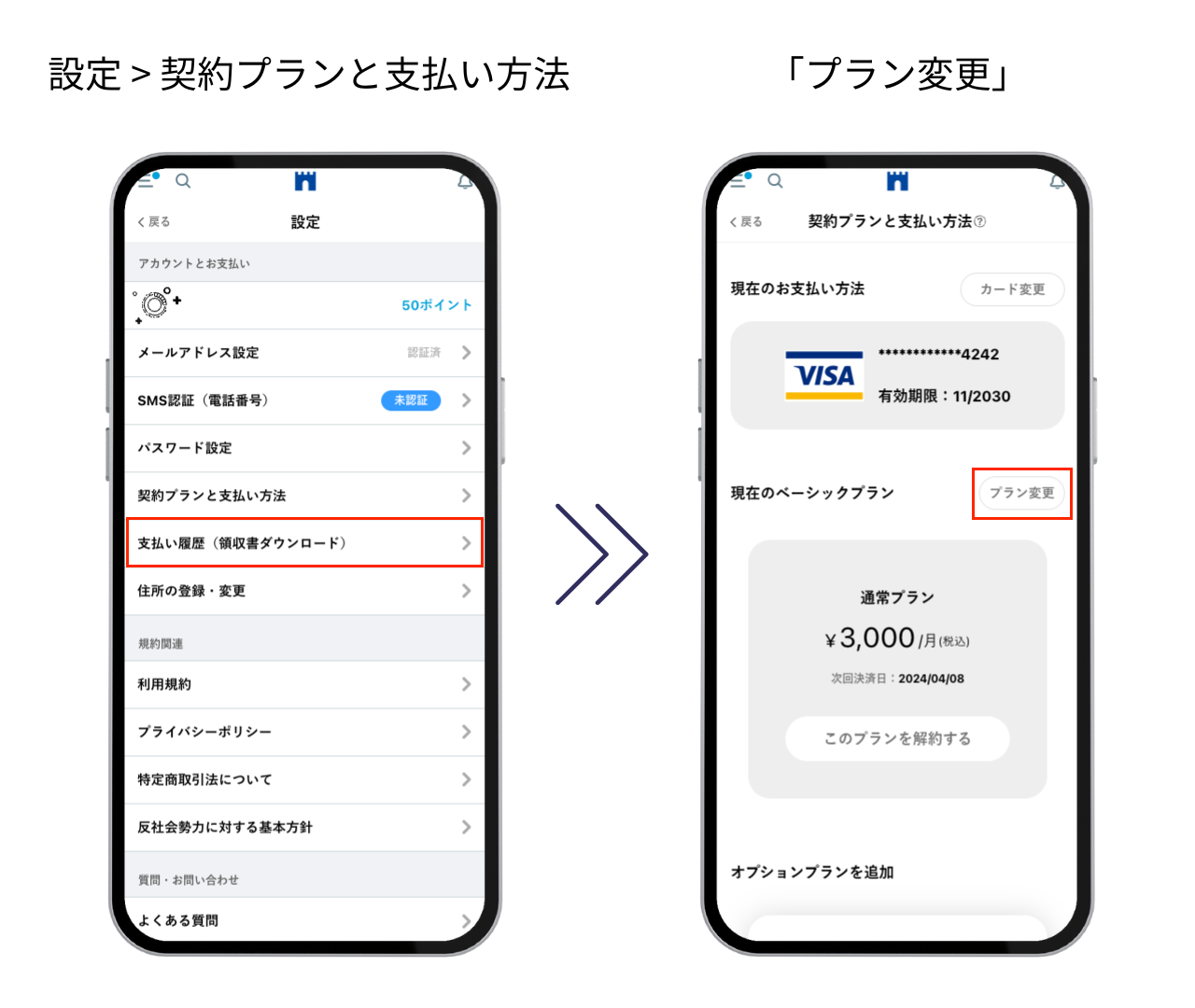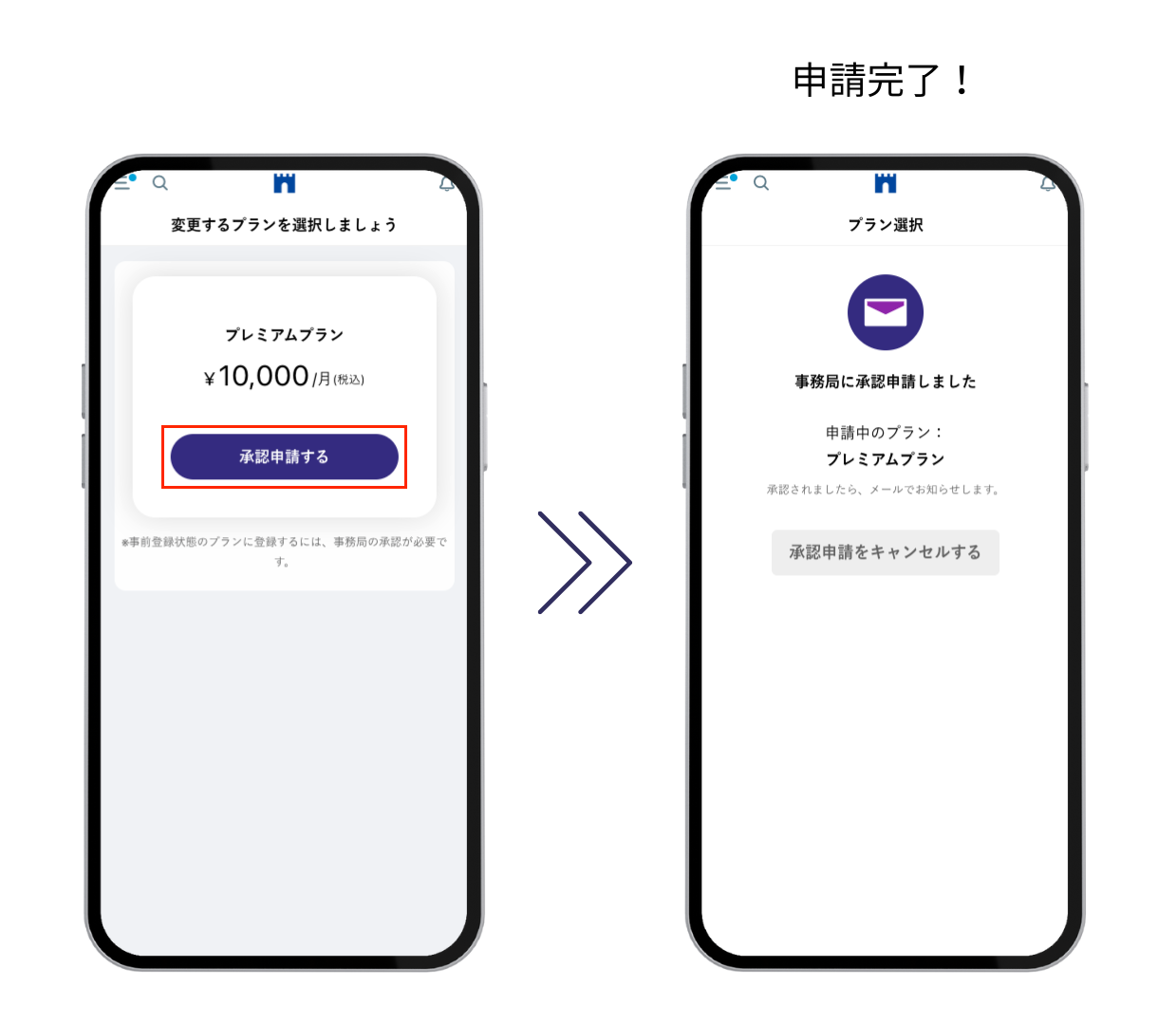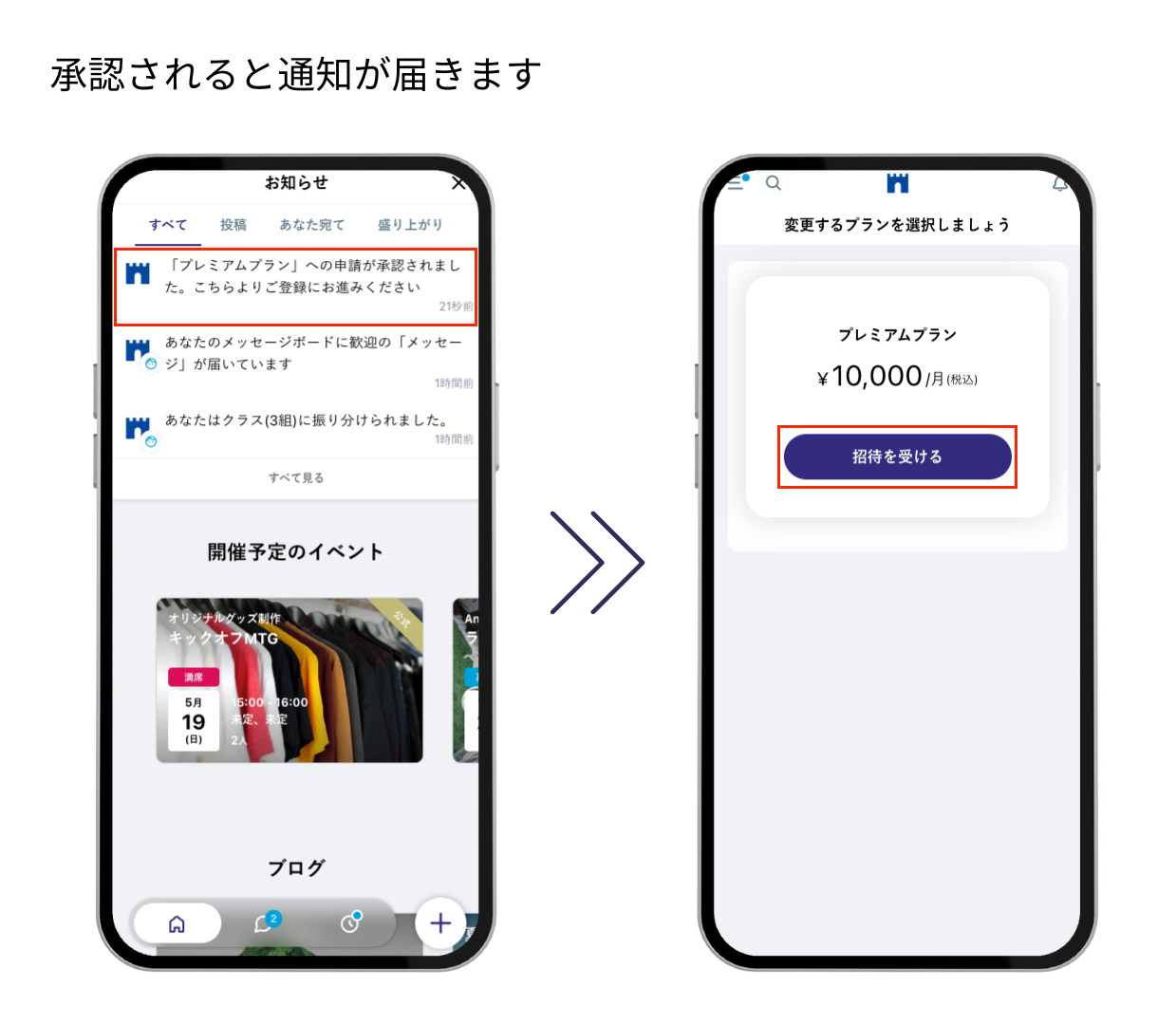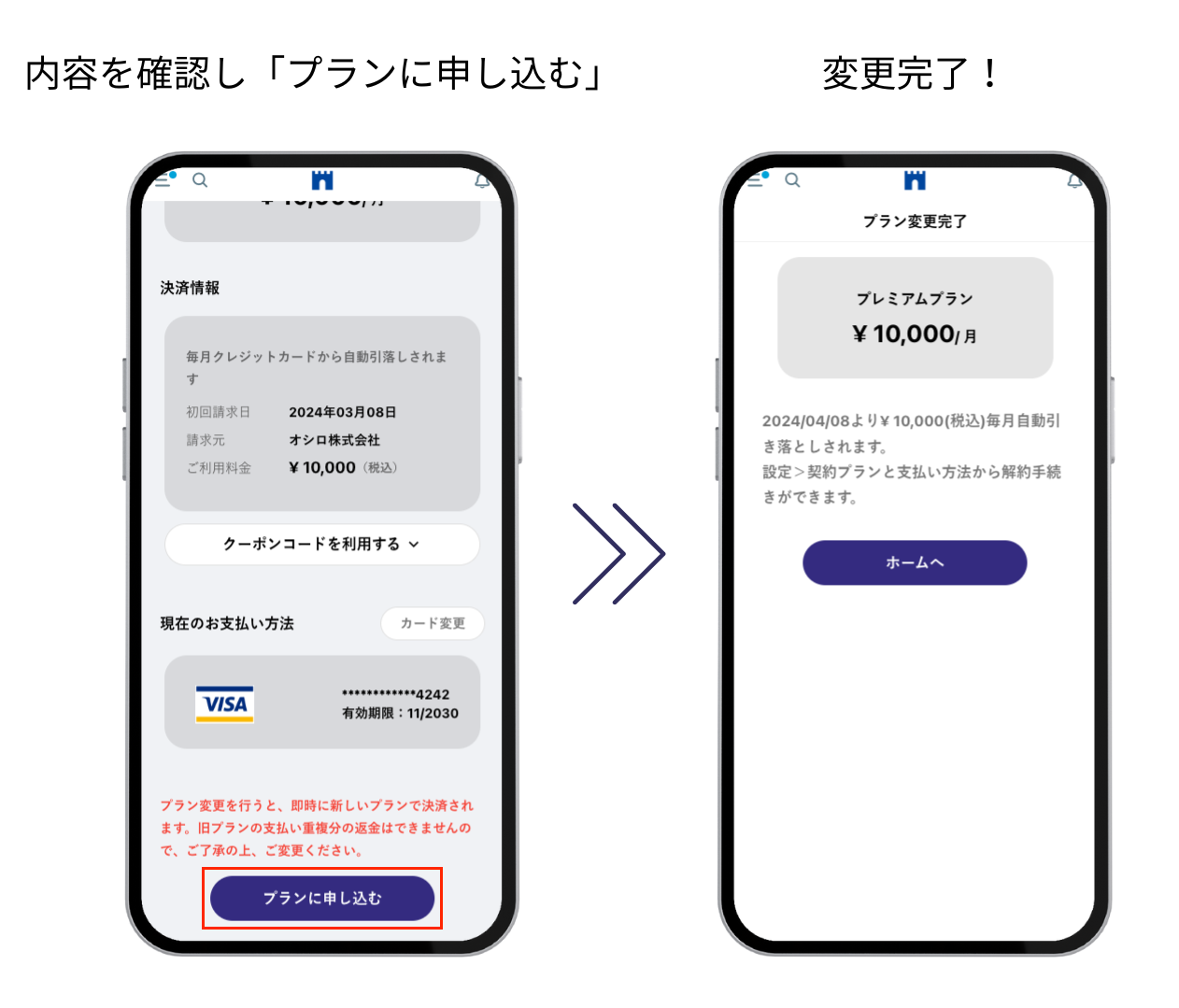【本記事の説明】
▼目的
プラン変更方法についてメンバーに理解してもらいましょう。
▼編集方法
1. タイトル、サムネイル画像を変更してください。タイトルの【事前登録プラン用】は削除してください。
2. 【ハイライト部分】を変更してください。
3. 本文内で使用しているのはサンプル画像です。このままでもお使いいただけますが、ご自身のコミュニティのキャプチャを使用するとさらにわかりやすくなります。
4. 投稿者を選択してください。
5. 公開範囲を選択してください。
6. 【本記事の説明】を削除してください。
プラン変更をご希望の場合は、以下手順に従って変更することができます。
プラン解約や退会をせずに変更可能です。
変更手順と注意事項をよく読んで、お手続きをお願いいたします。
なお、iOSアプリからは変更手続きができません。
SafariやChromeなどのブラウザからアクセスのうえ、お手続きをお願いいたします。
変更手順
まずは、変更したいプランの承認申請をしてください。
事務局から承認され、プラン申込みをしたら変更が完了します。
<STEP 1> 承認申請
1. 設定 > アカウントとお支払い「契約プランと支払い方法」
2.「プラン変更」
3. 変更したいプランを選択する
4.「承認申請する」
5. 申請完了!
承認されると、サイト内とメールで通知されます。
🔔 サイト内通知
「◯◯プラン」への申請が承認されました。こちらよりご登録にお進みください という通知が右上ベルマークに届きます。
📩 メール通知
ご登録アドレス宛に 「◯◯プラン」への登録申請が承認されました という件名でメールが届きます。
<STEP 2> プランに申し込む
1. 承認通知をタップ
2.「招待を受ける」
3. 内容を確認し「プランに申し込む」
4. 変更完了!
注意事項
● プランに申し込み、変更が完了した時点で新しいプランの決済が即時で行われます。
変更前のプラン料金との重複分について、返金等は行っておりません。
ご了承のうえ、ご変更ください。
● 変更後のプランで閲覧・参加ができない【イベント】がある場合は、変更できません。
参加キャンセルのうえプラン変更するか、【イベント】参加後にプラン変更をお願いいたします。
● iOSアプリからは変更手続きができません。
SafariやChromeなどのブラウザからアクセスのうえ、お手続きをお願いいたします。